
- 软件



免费版 /简体中文 /

简体中文 /

官方版 /简体中文 /

简体中文 /

简体 /

简体中文 /
火狐浏览器是火狐官方为用户推出一款简单、高效的浏览器,它的兼容性强,也是开源软件,无论是Windows、Linux、macOS都可以运行,而且如果用户经常需要查看PDF的话,就可以使用Firefox直接查看PDF文档而不用专门下载一个PDF阅读器来查看。

1、页面直观:标签式浏览,快速而方便的侧栏;下载、书签、历史、附加组件、同步、设置等;标签页加入平滑效果,未激活的标签页自动隐藏到后台。
2、避免广告干扰:可以禁止弹出式窗口。
3、个性定制:自定制工具栏,方便快速定位开启功能;扩展管理。
4、搜索特性:搜索匹配度高,下载管理器都作了改进。
5、移植性:可以将用户的收藏夹、储存密码以及其它各种设置等数据从IE或者其它浏览器中导入火狐浏览器,快速同步相应的个人数据。
安装说明1、直接在本站下载好安装包,双击打开安装程序,该安装程序运行时无需手动设置参数,完全自动运行;
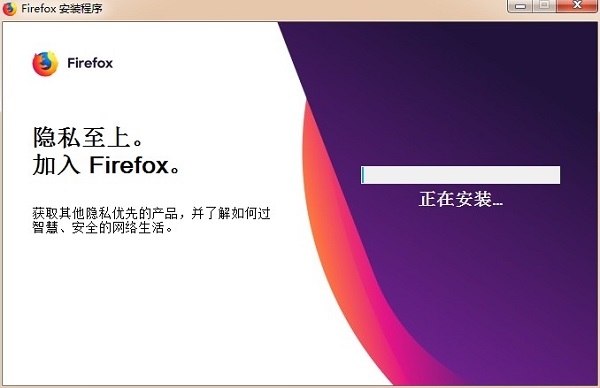
2、安装成功后,弹出“欢迎使用”界面,无其它捆绑插件,可放心使用。
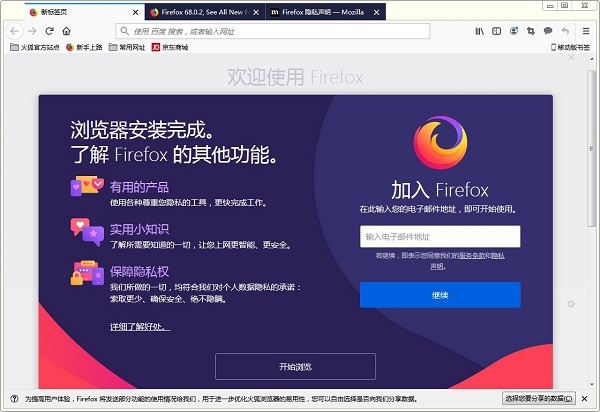
1、可任意缩放文字大小
点击菜单【查看】→【文字大小】,在子菜单中就可以看见放大、缩小和正常三个选项,点击相应的选项就可以了,而且还可以用快捷键【ctrl和+】来放大字体,【ctrl和-】来缩小字体。
2、搜索收藏夹里面的网页
点击菜单【书签】→【管理书签】,在弹出的【书签管理器】 中输入要搜索的关键字,按回车后就可以搜索到收藏夹中相关的网站名称和地址了。
3、查看部分源代码
可以通过【查看】→【查看源代码】查看网页的源代码;用鼠标选中要查看源代码的部分,然后点击鼠标右键选择【查看选中部分源代码】,弹出一个显示源代码的窗口,里面选中的部分就是网页中选中部分的源代码。
4、设置多个页面为首页
点击菜单【工具】→【选项】,在选项对话框中点击桌面的【基本信息】,然后在【主页】栏中点击【使用当前的多个页面】按钮就可以把当前打开的几个页面同时作为首页。
5、有选择的删除Cookies
点击菜单【工具】→【选项】,在选项对话框中点击左面的【隐私】,接着在右面点击【Cookies】,在显示的内容中点击【已存储Cookies】按钮。然后就可以在弹出的窗口中看到本地电脑中保存的所有Cookies,在上面选中要删除的,再点击下面的【移除Cookie】按钮就可以删除了,如要删除全部就点击【移除所有Cookie】按钮。

 WorkWin局域网监控软件v10.3.32完美免费版
网络软件 / 3.00M
WorkWin局域网监控软件v10.3.32完美免费版
网络软件 / 3.00M

 Yandex Browser(俄罗斯浏览器)v21.11.0.1999官方版
网络软件 / 140.00M
Yandex Browser(俄罗斯浏览器)v21.11.0.1999官方版
网络软件 / 140.00M

 俄罗斯浏览器Yandex Browserv22.1.0最新版
网络软件 / 0.95M
俄罗斯浏览器Yandex Browserv22.1.0最新版
网络软件 / 0.95M

 Twitch视频下载Free Twitch Downloadv5.1.3.225官方安装版
网络软件 / 46.00M
Twitch视频下载Free Twitch Downloadv5.1.3.225官方安装版
网络软件 / 46.00M

 番号搜索神器v1.0.0.5免费版
网络软件 / 2.00M
番号搜索神器v1.0.0.5免费版
网络软件 / 2.00M

 久久管家v2.2.2.0中文安装版
网络软件 / 7.00M
久久管家v2.2.2.0中文安装版
网络软件 / 7.00M

 万能种子搜索神器v3.2
网络软件 / 3.00M
万能种子搜索神器v3.2
网络软件 / 3.00M

 Tube8 Video Downloaderv3.2.3.0
网络软件 / 3.38M
Tube8 Video Downloaderv3.2.3.0
网络软件 / 3.38M


 海康威视密码v3.0.3.3
网络软件 / 34.41M
海康威视密码v3.0.3.3
网络软件 / 34.41M
